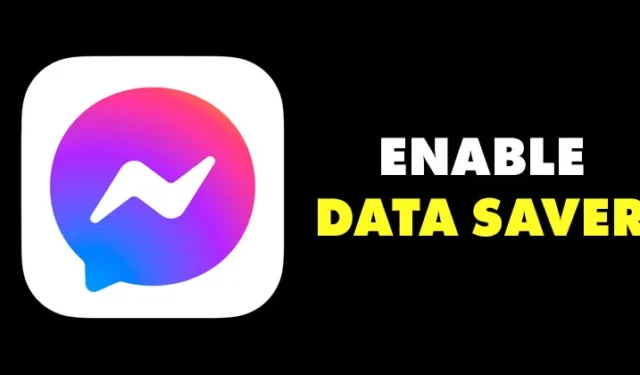
L’application Messenger pour Android vous permet d’envoyer des photos, des vidéos, des documents et différents types de fichiers en plus des conversations textuelles classiques. Si vous utilisez Messenger à des fins professionnelles ou si vous avez de nombreux amis, vous pouvez recevoir de nombreux messages contenant des images et des vidéos.
Messenger dispose également d’une fonction d’économie de données conçue pour les utilisateurs qui utilisent les données mobiles pour échanger des messages texte. L’économie de données sur Messenger n’est pas une nouvelle fonctionnalité, mais de nombreux utilisateurs ne savent pas qu’elle est disponible.
Qu’est-ce que le mode d’économie de données sur Messenger ?
Si vous disposez de données mobiles limitées et que vous cherchez des moyens d’économiser vos données lors de l’envoi de messages, vous pouvez activer cette fonction. Lorsque le mode d’économie de données est activé, les vidéos et les images ne seront téléchargées que via une connexion Wi-Fi active.
Oui, vous aurez la possibilité de télécharger les images et les vidéos manuellement lorsque vous utilisez des données mobiles, mais Messenger ne le fera pas automatiquement comme il le fait habituellement.
Comment activer l’économiseur de données sur Messenger ?
Si vous souhaitez économiser des données mobiles lorsque vous utilisez Messenger, suivez ces étapes pour activer le mode d’économie de données.
1. Accédez au Google Play Store et mettez à jour l’ application Messenger pour Android.
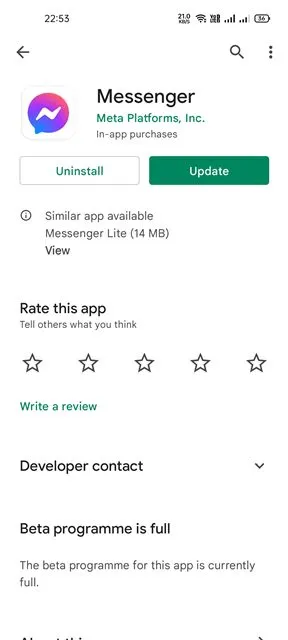
2. Une fois terminé, ouvrez l’application Messenger et appuyez sur votre photo de profil .
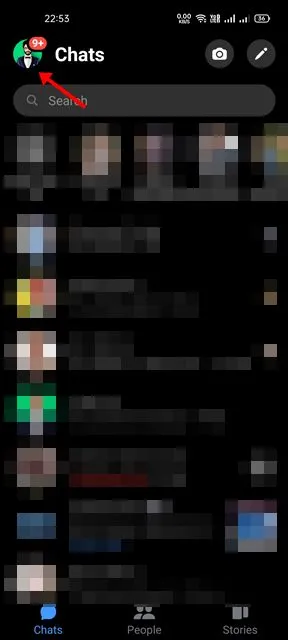
3. Sur la page des paramètres du profil, faites défiler vers le bas et appuyez sur Économiseur de données .
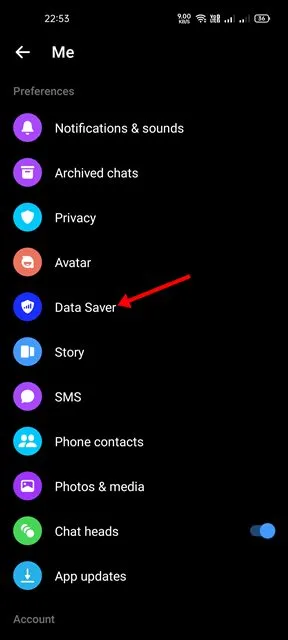
4. Sur la page suivante, activez le bouton bascule pour l’économiseur de données .
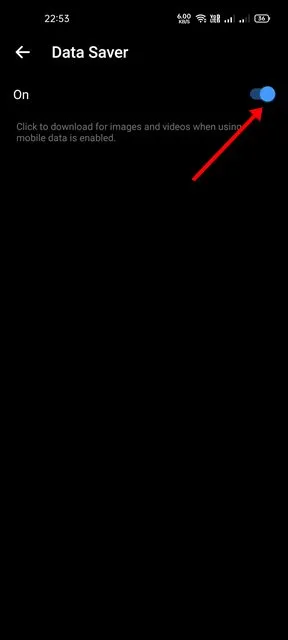
Comment désactiver l’économiseur de données dans Messenger ?
Si vous ne souhaitez pas télécharger manuellement des images et des vidéos lorsque vous êtes connecté à Internet mobile, vous devez désactiver le mode Économie de données. Voici quelques étapes simples.
1. Ouvrez l’application Messenger et appuyez sur votre photo de profil.
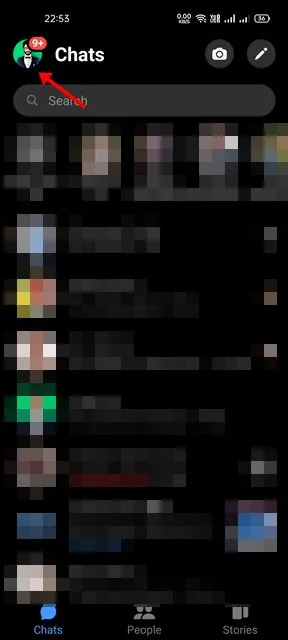
2. Sur la page des paramètres du profil, faites défiler vers le bas et appuyez sur Économiseur de données.
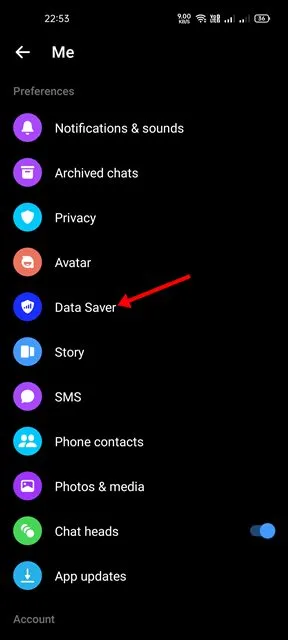
3. Sur la page suivante, désactivez le bouton bascule de l’économiseur de données .
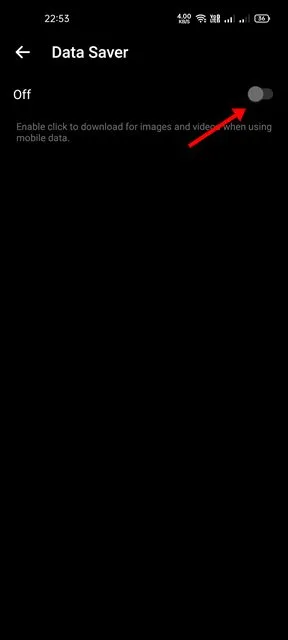
Questions fréquemment posées :
Quelle quantité de données puis-je économiser après avoir activé l’économiseur de données ?
Il n’existe pas de critères définis pour la sauvegarde des données avec la fonctionnalité activée. Lorsque la fonctionnalité est activée, vous devrez cliquer pour télécharger les images et vidéos que vous recevez sur le chat.
À quoi sert le mode d’économie de données sur Messenger ?
Le mode d’économie de données sur Messenger est censé réduire votre consommation de données. Lorsque vous activez cette fonctionnalité, les fichiers multimédias ne seront pas téléchargés automatiquement ; vous devrez les télécharger manuellement.
Le mode d’économie de données de Messenger est-il personnalisable ?
Non ! Pour l’instant, Messenger ne propose pas d’option permettant de personnaliser le mode d’économie de données. Vous pouvez simplement activer ou désactiver la fonctionnalité.
Le mode Économie de données est-il disponible sur Messenger Lite ?
Oui, le mode d’économie de données est également disponible sur la version Messenger Lite. Cependant, Messenger Lite utilise déjà moins de données que la version standard.
Le mode d’économie de données de Messenger fonctionne très bien, mais si vous souhaitez économiser encore plus de données, vous devez utiliser l’ application Messenger Lite pour Android. L’application Messenger Lite nécessite moins de 10 Mo d’espace pour l’installation et consomme moins de données mobiles.




Laisser un commentaire